Zaměstnanci Petrov A.O. s firemní poštou ( [chráněno e-mailem] ) pracovat s hlavní poštovní schránkou oddělení (e-mailová adresa oddělení [chráněno e-mailem] ).
Úkol: potřeby zaměstnance připojte poštu oddělení v telefonu Android pro rychlé přijetí dopisů, přestože nezná heslo ze sdílené poštovní schránky.
Chcete-li ke svému telefonu (systém Android) připojit sdílenou schránku (například pultový pult), musíte přejít do nastavení telefonu a poté do bloku „Účty“ a najděte položku nabídky "Přidat účet" (v různých verzích systémy Android uspořádání těchto položek nabídky se může lišit).
Například v Verze pro Android 4.4 najít nabídku Přidat účet můžeš to udělat:
V seznamu navrhovaných možností účtu, který se otevře, vyberte možnost „E-mail“ (pošta nebo e-mail):
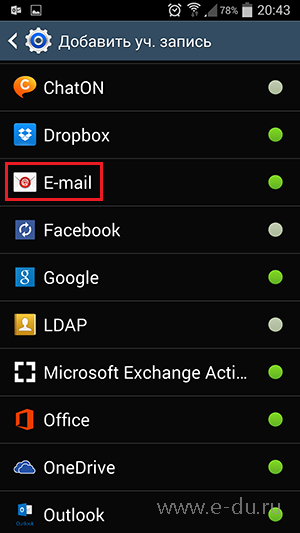
Dále potřebujeme následující data:
[chráněno e-mailem] - osobní firemní poštovní schránka Petrova zaměstnance s heslem 12345
[chráněno e-mailem] - obecná podniková schránka oddělení
V objevené podobě v terénu "E-mailem" představit adresa sdílené schránky (oddělení box - [chráněno e-mailem] ) a do pole pro heslo zadejte heslo z osobní firemní pošty Petrov (12345). Poté stiskněte tlačítko „Konfigurovat ručně“:

Pokud se zobrazí dialogové okno pro výběr typu účtu, uveďte „Účet IMAP“:

Otevře se rozšířená forma nastavení účtu.
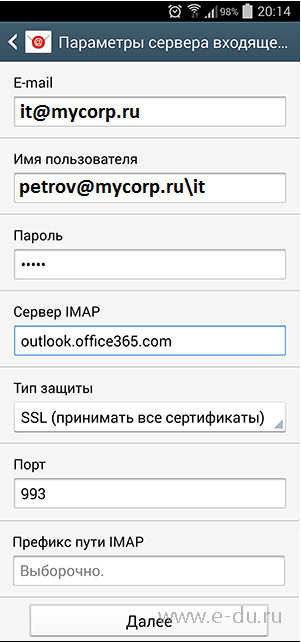
- E-mailem- adresa hlavní schránky (oddělení [chráněno e-mailem]
)
- Uživatelské jméno - označujeme ve formátu "osobní poštovní schránka \\ adresa sdílené poštovní schránky bez domény"... V našem případě [chráněno e-mailem]\\ to
- Heslo
- Server IMAP - outlook.office365.com
- Typ ochrany - SSL (přijmout všechny certifikáty)
- Přístav- 993
- Předpona cesty IMAP - nevyplňovat

V tomto formuláři vyplňte pole následujícími hodnotami:
- Server SMTP - smtp.office365.com
- Typ ochrany - TSL (přijmout všechny certifikáty)
- Přístav- 587
- Zaškrtněte políčko „Vyžadovat zadání“
- Přihlásit se- Petrova osobní schránka ( [chráněno e-mailem]
)
- Heslo- heslo z Petrovovy osobní schránky (12345)
Zmáčkni tlačítko "Dále"... Účet je nastaven.
Chcete-li zobrazit obsah připojené poštovní schránky, musíte otevřít aplikaci „E-mail“ (Pošta nebo E-mail) (v různých verzích systému Android se může zobrazení aplikace lišit):
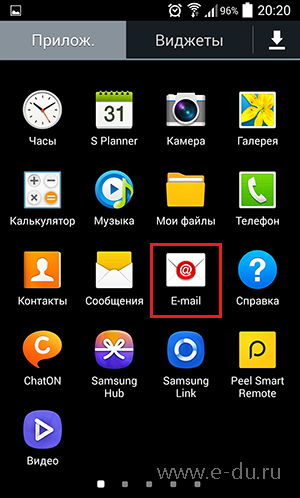
V tomto programu bude připojená veřejná poštovní schránka připojena stejným způsobem jako běžná osobní pošta se schopností prohlížet příchozí a odesílat dopisy:

Dále můžete nakonfigurovat oznámení o příchozích dopisech.
Poznámka : odesílání e-mailů bude fungovat, pouze pokud je v nastavení sdílené poštovní schránky nastaven režim přístupu "Odesílání jako ..." (viz blok 1) v režimu „Odesílání jménem…“ při pokusu o odeslání dopisu ze sdílené poštovní schránky dojde k chybě, dopis neopustí, ale zůstane ve složce k odeslání.
29. listopadu 2015
Microsoft Office 365 - tři způsoby, jak získat licenci, roční předplatné
Dobrý den, přátelé. Chcete pracovat s novým Microsoft Office 365, ale nemáte peníze na jeho zakoupení? Řešení je v dnešní recenzi.
V jednom z předchozích čísel jsem zmínil, jak můžete získat 4 měsíce práce.
Abyste mohli pracovat v Microsoft Office 365, potřebujete licenci nebo předplatné na webu kanceláře. Chcete-li to získat, můžete použít tři způsoby: koupit licenci, používat zkušební verzi na měsíc nebo se zaregistrovat ve vývojářském programu Office 365 a získat roční licenci zdarma. Vyzkoušejte nový produkt, najděte klady a zápory a informujte o tom vývojáře programu.
Kupte si licenci
První je nejrychlejší a nejjednodušší - nákup licence.
Přejdeme na oficiální web kanceláře. Můžete to udělat sami pomocí vyhledávání nebo použít můj odkaz https://www.office.com/.
Vybereme požadovaný balíček:

Pro domácí a osobní použití - 286 rublů za měsíc nebo pro podnikání - 750 rublů za měsíc.

Zakoupením ročního předplatného na jeden rok můžete ušetřit 16%.
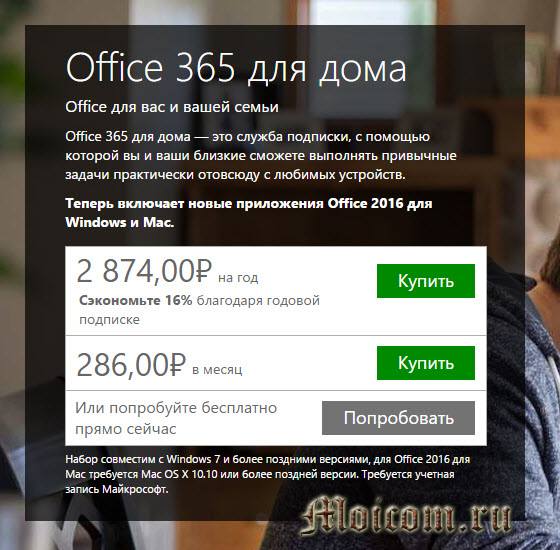
Postupujeme podle dalších pokynů, kupujeme licenci a produkt používáme.
Jeden měsíc zdarma
Druhá bude trochu komplikovanější.
Můžete zdarma testovat možnosti kanceláře Microsoft po dobu jednoho měsíce. Na webových stránkách kanceláře vyberte zdarma zkušební verze pro domácnost nebo podnikání.
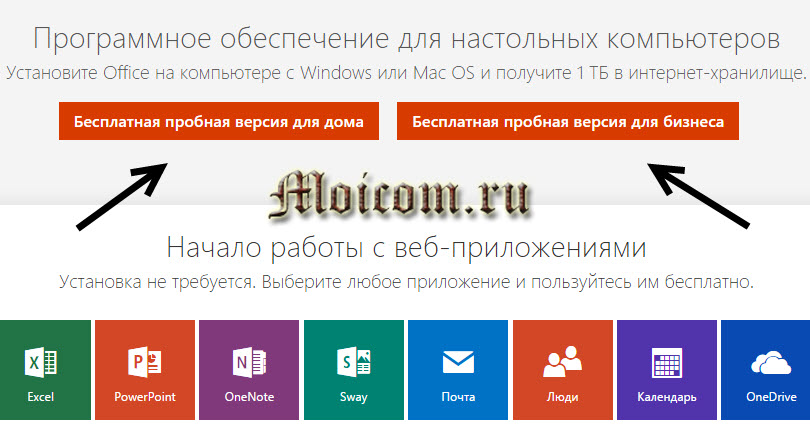
S jedním předplatným máte k dispozici kancelářské aplikace pro 5 počítačů nebo Mac, 5 smartphonů a 5 tabletů, 5 terabajtů v cloudové úložiště OneDrive. Klikněte na Vyzkoušet zdarma.

K registraci potřebujete účet Microsoft. První měsíc bude produkt zdarma. Pak s bankovní kartapříští měsíc bude částka vybrána. Předplatné lze kdykoli zrušit na webu společnosti Microsoft, je uveden odkaz.
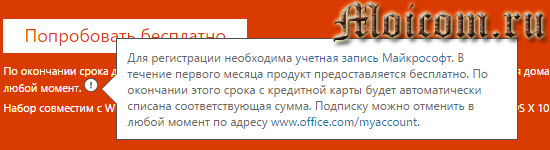
Dostáváme se k uzavřené části webu Microsoftu, pokud zde ještě nemáte účet, musíte se zaregistrovat. Postupujte podle dolního modrého odkazu - přihlaste se pomocí jiného účtu Microsoft.

Nemáte účet Microsoft? Zaregistrujte se hned teď. Ještě nemáte účet Microsoft? Zaregistrujte se nyní.

Dostaneme se na stránku pro vytvoření účtu.
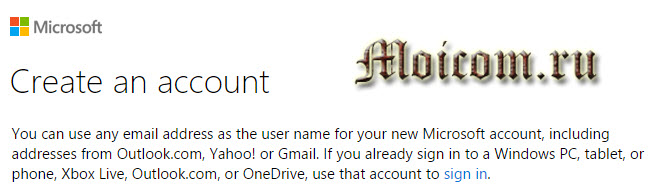
Pokud je zapnutá anglický jazyk, pak přejdeme do pravého dolního rohu stránky, kde je datum a čas.

Vyberte požadovaný jazyk a klikněte na Uložit.
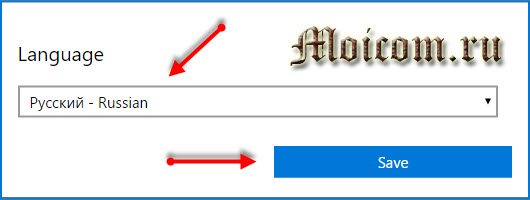
Vyplníme všechna pole a klikneme na Vytvořit účet.
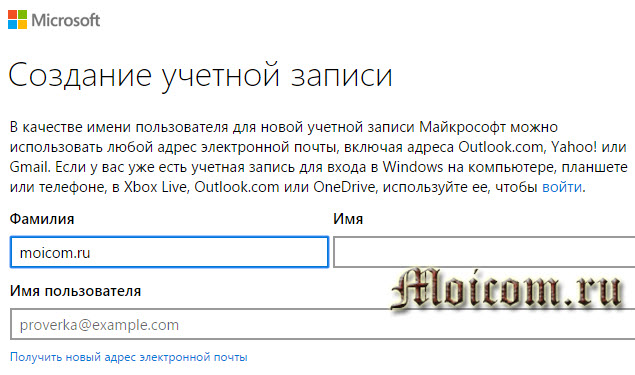
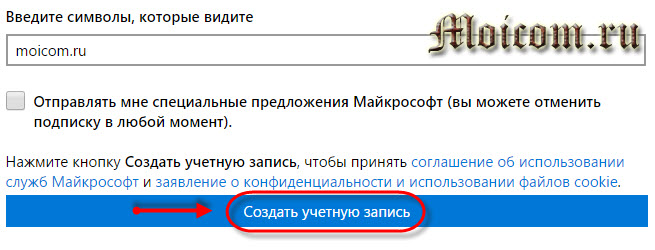
Po registraci se musíte přihlásit pomocí svého účtu.
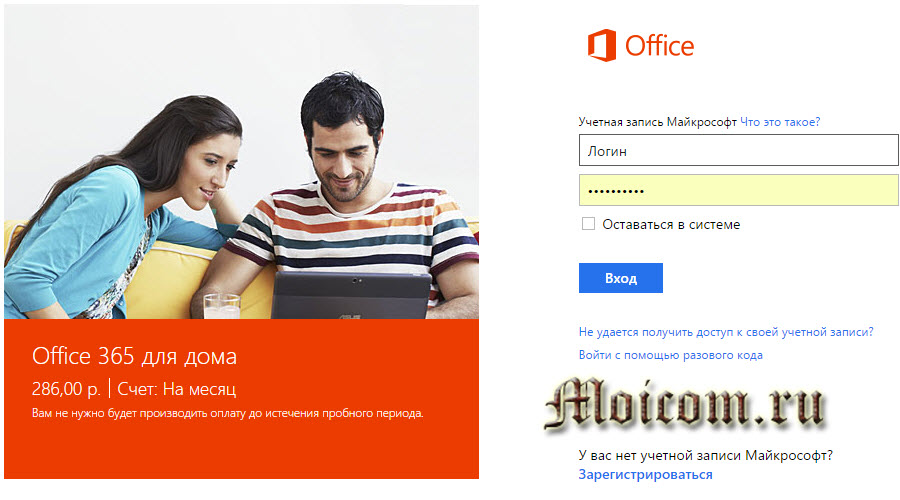
První měsíc bude předplatné zdarma, ale musíte uvést údaje o své platební kartě. Po uplynutí termínu bude účtován měsíční poplatek 286 rublů. Abyste ušetřili své prostředky a peníze nebyly z karty vybrány, můžete předplatné během zkušebního období na svém účtu zrušit.

Po přidání karty bude z ní vybrána malá částka. K ověření karty budou vráceny všechny vybrané prostředky.
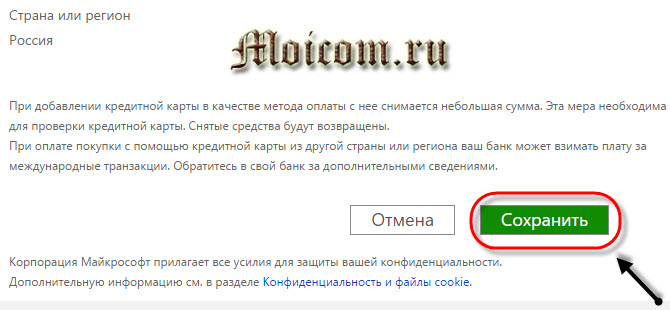
Microsoft Office 365 - licence zdarma na měsíc | webová stránka
Nástroje pro vývojáře - roční licence
Chcete-li získat bezplatnou roční licenci, musíte nejprve přejít na web vývojářů kanceláře, zde je odkaz:
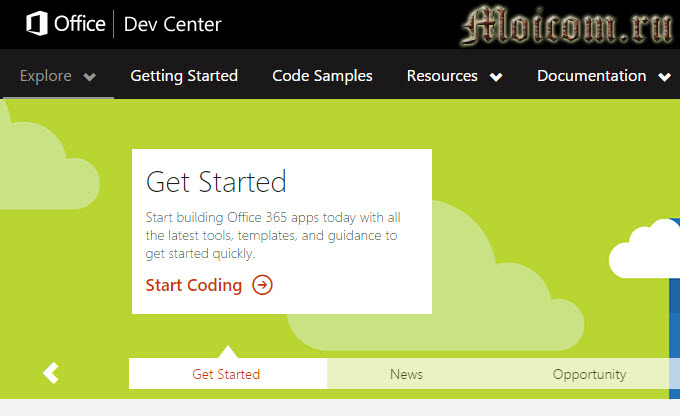
Stránka je bohužel v angličtině, kdo má jazykové problémy, zde to pomůžu zjistit.
Chcete-li se zapojit do vývojářského programu Office 365, musíte se zaregistrovat, klikněte na žluté tlačítko Přihlásit se.

Dostaneme se do středu profilu Microsoftu, vyplníme pole a vložíme potřebná zaškrtávací políčka a na konci stránky klikněte na Dokončit.

Čekáme na odpovídající dopis vašemu e-mailem s dalšími pokyny. Dopis bude pravděpodobně v angličtině, můžete jej přeložit nebo přečíst originál. Nebudu psát veškerý obsah a nahrávat screenshoty, ukážu jen ty nejnutnější.
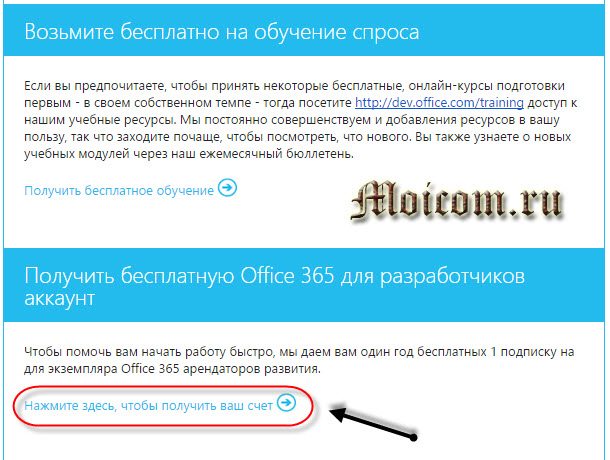
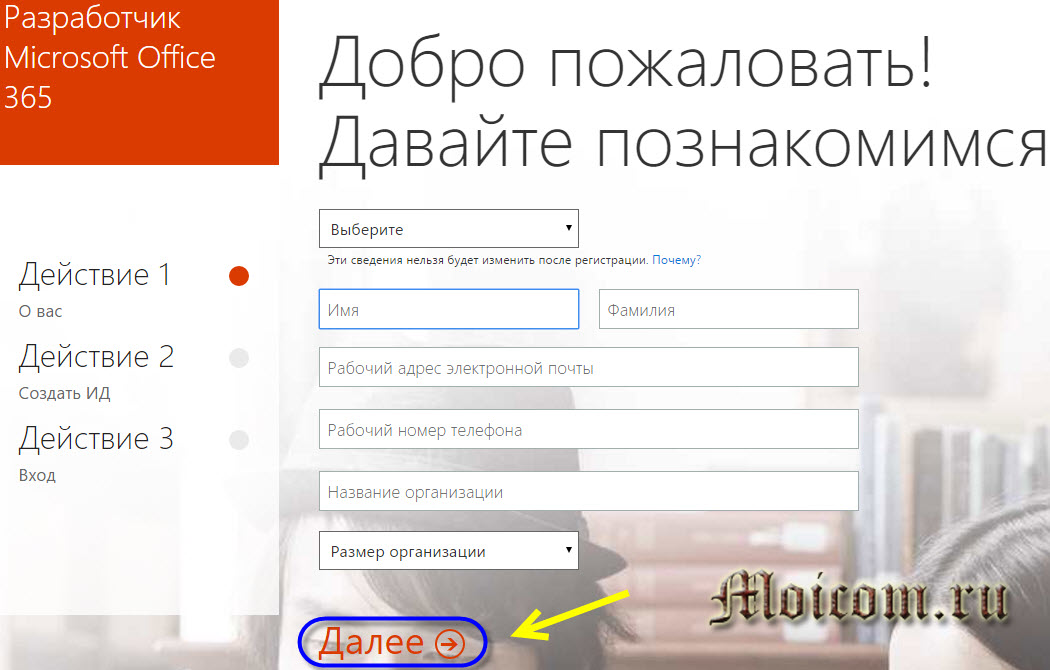
Vytvoříme naše uživatelské ID.

Potvrzujeme, že nejste robot - pošlete SMS nebo zavolejte pro ověření. Uvádíme vaše číslo mobilního telefonu.
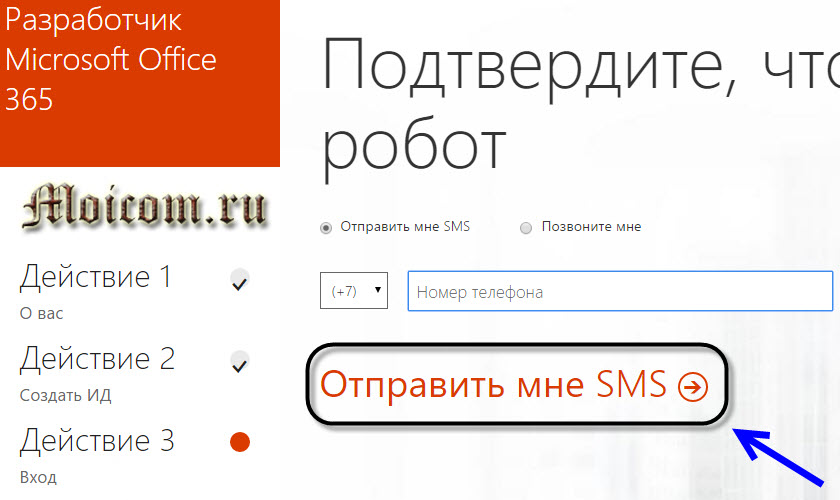
Za pár sekund by vám na telefon měla přijít SMS s potvrzovacím kódem.
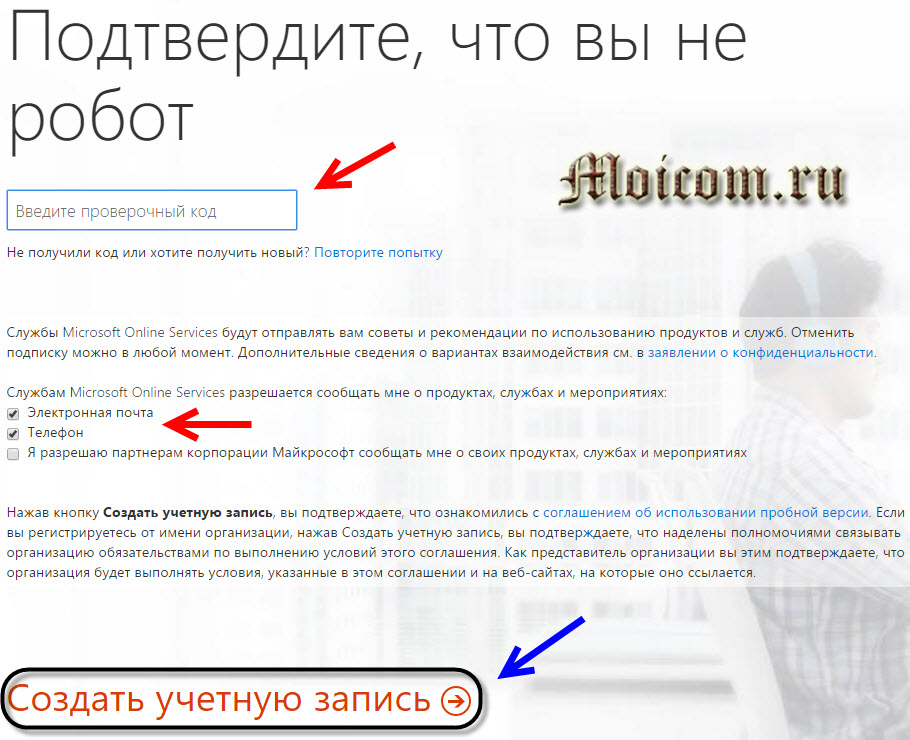
Zadejte jej do pole ověřovacího kódu, zaškrtněte nezbytná políčka, zda vás chceme informovat o nových produktech a událostech.

Volitelně se můžete seznámit s prohlášením o ochraně osobních údajů a souhlasem s použitím zkušební verze pomocí modrých odkazů v textu.
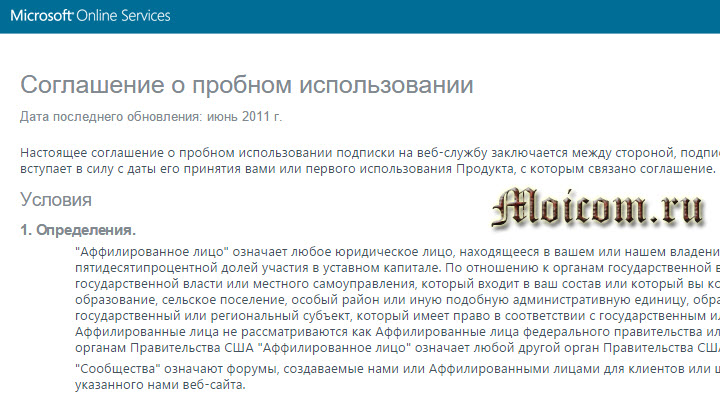
Jakmile si přečtete všechna prohlášení a souhlas, můžete si vytvořit účet.
Uložte tyto informace, budete je potřebovat později: přihlašovací stránka Office 365 a vaše ID uživatele. Pokračujte kliknutím na Hotovo.

Obdržíte e-mail s informací o zahájení práce s Microsoft Office 365.

Registrace je dokončena, dalším krokem je instalace kanceláře do počítače.
Instalace kanceláře do počítače
Jakmile stisknete tlačítko, vše je připraveno, budete přeneseni na web Office 365.
Pokud chcete program použít a nakonfigurovat na mobilní zařízení, postupujte podle příslušných odkazů. Před instalací můžete změnit jazyk, odebrat nebo ponechat zaškrtávací políčka a nastavit Bing a MSN jako výchozí a domovská stránka... Klikněte na Instalovat nyní.

Ušetříme instalační soubor na počítači.
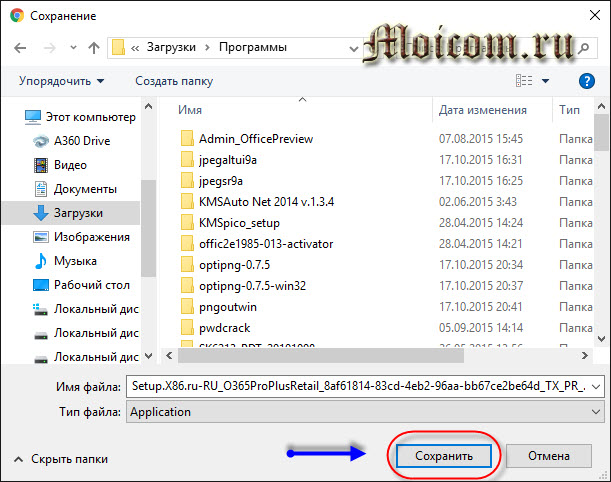
Spusťte soubor Setup.X86.ru-RU_O365ProPlusRetail.
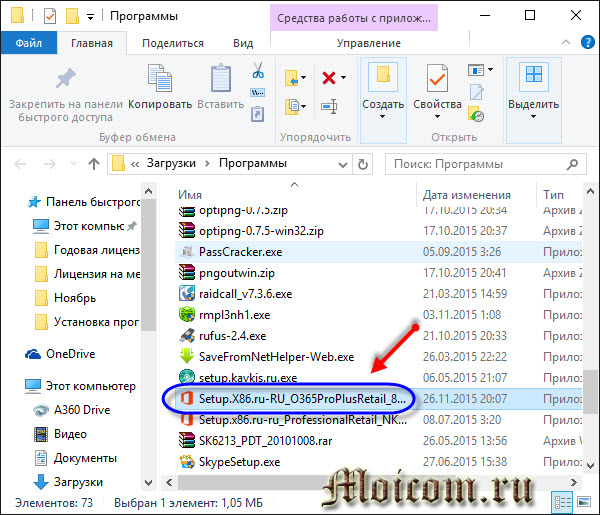
Pokud máte nainstalované novější verze produktu, například Microsoft Office Professional 2016, zobrazí se odpovídající upozornění.
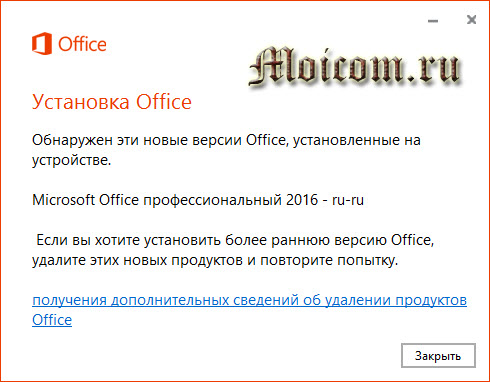
Chcete-li nainstalovat Office 365, musíte tuto verzi odinstalovat.
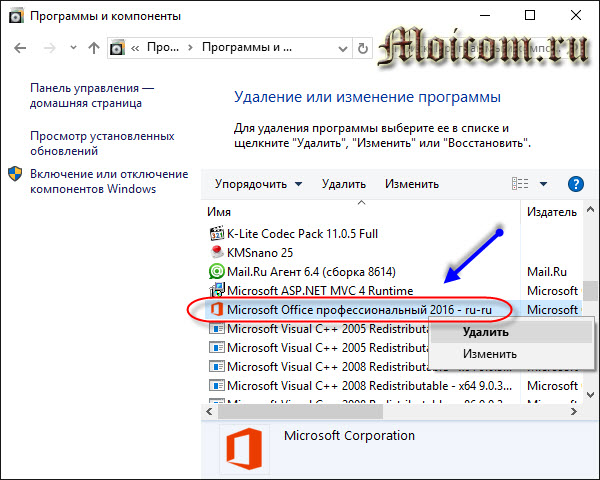
Po odinstalování spustíme proces instalace znovu, objeví se okno s počáteční konfigurací.

Stahování kanceláře z internetu začíná, pokud máte pomalou rychlost připojení, budete si muset trochu počkat.
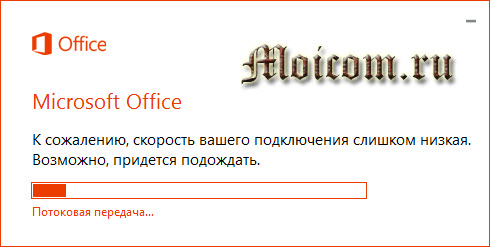
Zobrazí se odpovídající oznámení.
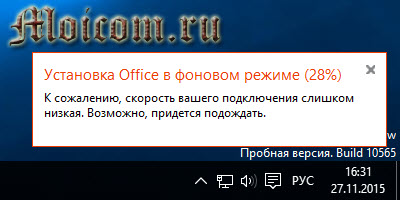
Po dokončení se otevře okno Vítejte v nové kanceláři. Doufám, že se vám bude líbit. Začněte kliknutím na tlačítko Další.

Přijímáme licenční smlouvu.
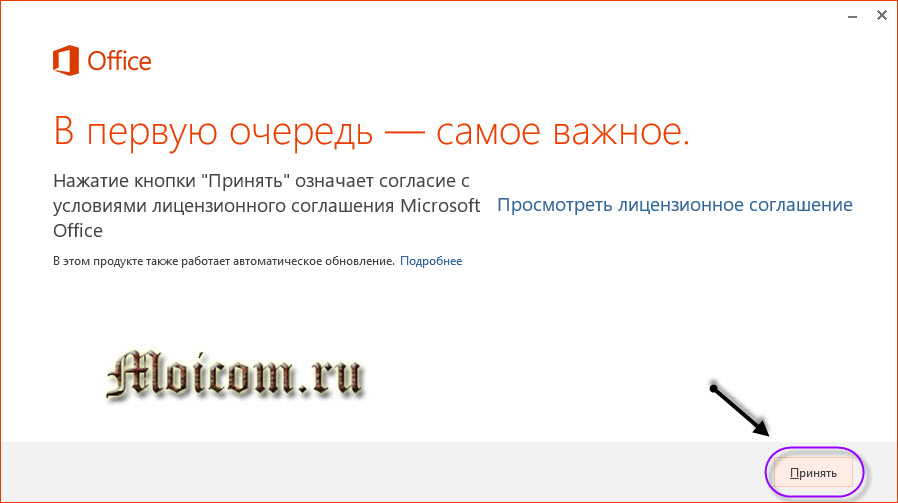
Podívejte se na uvítací videonávod.

Představujeme cloud One Drive.
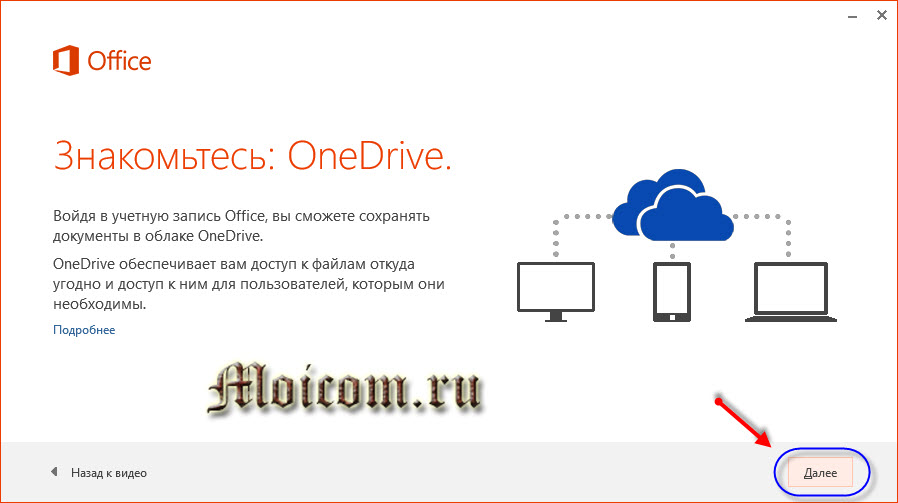
Jak chcete, aby vaše kancelář vypadala, můžete si vybrat jiné rozhraní od standardního po podvodní.
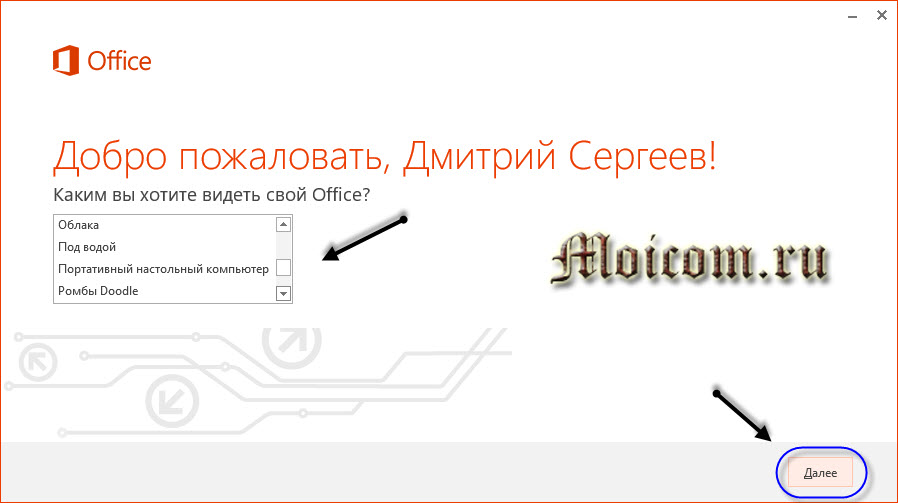
V kanceláři se objevila spousta nových produktů, můžete se s nimi seznámit nebo tento krok přeskočit.
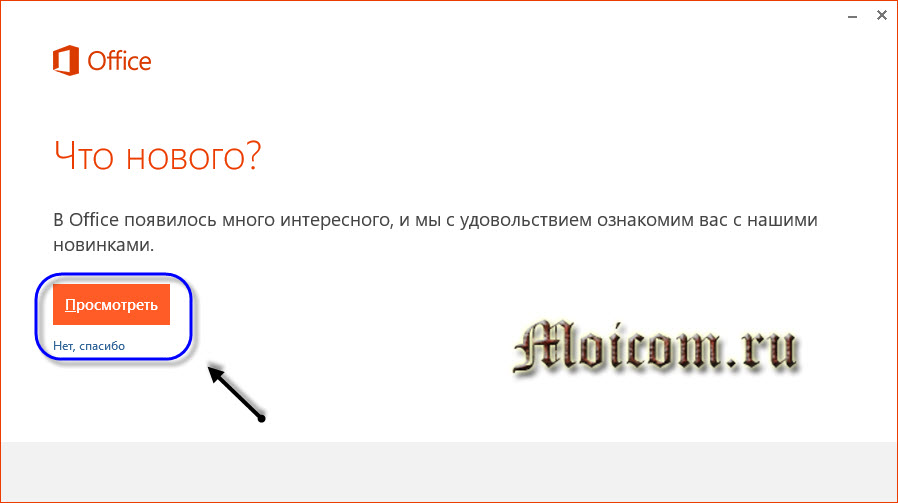
Skončili jsme, užijte si práci.

Přejdeme do nabídky Start, vyhledáme nové aplikace a spustíme požadovanou.

Například spusťte Power Point.

Otevření nebo vytvoření prezentace.
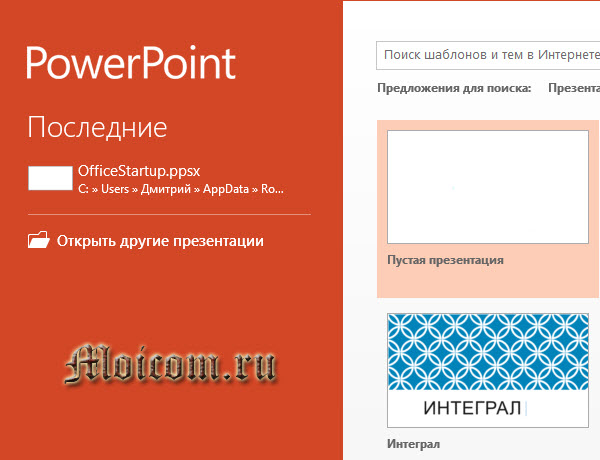
Kancelář 2013 vypadá trochu jako rok 2016.
Nyní pojďme konsolidovat materiál a podívejte se na video návod, jak se zaregistrovat na webu vývojáře, stáhnout a nainstalovat Office 365 do počítače.
Microsoft Office 365 - roční licence zdarma webová stránka
Pojďme to shrnout
Dnes jsme zkoumali tři způsoby, jak získat licenci Microsoft Office 365: nákup programu, měsíční bezplatná zkušební verze a roční licence pomocí vývojářských nástrojů společnosti Microsoft. I když je roční předplatné pro Office 2013, má mnoho nových funkcí a schopnost aktualizovat program.
Možná máte otázky týkající se kancelářského programu. Můžete je požádat níže v komentářích k tomuto článku a také použít formulář se mnou.
Na stránce také můžete klást jakékoli dotazy týkající se počítačových témat.
Děkuji, že jste mě načetli
Firemní portál NovSU nabízí svým uživatelům novou službu - kancelářský balíček programy Microsoft Office 365 (Word, Excel, PowerPoint atd.).
Nyní je tento sdílený podnikový zdroj k dispozici všem studentům, učitelům a zaměstnancům univerzity.
Microsoft Office 365 vám umožňuje upravovat a vytvářet dokumenty z libovolného počítače, tabletu nebo telefonu s připojením k internetu přímo prostřednictvím vašeho prohlížeče.
Níže vám řekneme, jak začít používat Office 365.
POŽADAVKY NA SYSTÉM
Abyste mohli Office 365 plně využívat, potřebujete pouze jakýkoli moderní prohlížeč, například Mozilla Firefox, Google Chrome, Opera nebo internet Explorer starší než verze 8.
Nejste si jisti, jaký prohlížeč používáte? Nic špatného! Pokud ikona, na kterou kliknete pro přístup na web, vypadá jako jedna z následujících, nemusíte se ničeho obávat.
Není simular? Pak přejděte v prohlížeči, který používáte, na http://2ip.ru/ a najděte tam řádek s názvem vašeho prohlížeče:
Pokud je váš prohlížeč Internet Explorer 6 nebo 7, musíte si pro použití Office 365 nainstalovat jiný prohlížeč. Můžete to udělat kliknutím sem na tomto odkazu: stáhněte si nový prohlížeč.
PRVNÍ PŘIHLÁŠENÍ
Jako přihlašovací jméno zadejte e-mailovou adresu, kterou vám dala společnost NovSU. Heslo je heslo z tohoto e-mailu.
Hesla z pošty a z portálu se neshodují! E-mailová adresa a heslo z ní jsou uvedeny na registrační kartě, která vám byla vydána, pod přihlašovacím jménem a heslem z portálu.
Také vám dne 25. 11. 2013 byl zaslán dopis s předmětem „ Připomenutí registračních údajů z vašeho poštovní účet... Vyžadováno pro Office365"s uživatelským jménem a heslem z vaší pošty. Tento dopis najdete v sekci Pošta na univerzitním portálu."
Takže jste přihlášeni. Udělejte si však čas a začněte používat Office 365. Cloudová služba Microsoftu trvá určitou dobu, než nastaví uživatelské prostředí (obvykle to trvá asi 10 minut). Během instalace nebudou některé služby k dispozici a při pokusu o přístup k těmto službám se zobrazí zpráva „Téměř vše je připraveno“.
POUŽÍVÁNÍ KANCELÁŘE 365
Univerzita jako součást balíčku Microsoft Office 365 poskytuje uživatelům portálu příležitost využít kancelářské produkty Webové aplikace. Tyto produkty opakují funkčnost sady programů Microsoft Office 2013, ale zároveň jsou pro vás zcela zdarma a jsou k dispozici přímo ve vašem prohlížeči!
Chcete-li začít používat Office Web Apps, musíte na horním panelu přejít na kartu SkyDrive.
Zde budete vytvářet a upravovat své dokumenty. Můžete je uložit přímo do cloudu nebo po úpravách uložit do místního počítače.
Chcete-li vytvořit nový dokument, jednoduše klikněte na „vytvořit dokument“ a vyberte požadovaný typ dokumentu. K dispozici máte následující typy:
- Wordový dokument;
- Sešit aplikace Excel;
- Prezentace v Powerpointu;
- Poznámkový blok OneNote;
- Průzkum Excel.
Pokud chcete upravit dříve vytvořený místní dokument, jednoduše přetáhněte soubor z okna Průzkumníka do okna prohlížeče s otevřeným Office 365.
Kromě Office Web Apps zahrnuje Office 365 také produkt Microsoft SharePoint, kde můžete blogovat, chatovat s kolegy nebo společně upravovat dokumenty. Nedoporučujeme však tyto funkce používat, protože duplikují (často nesprávně) možnosti portálu NovSU. SharePoint však můžete používat, jak uznáte za vhodné, a na vaše vlastní riziko.
Přejeme vám úspěch při práci s kancelářskými službami. Doufáme, že vás používání Office 365 baví.
Správa portálu
Pokud máte problémy nebo potíže při práci s Office 365, můžete kontaktovat administraci portálu a požádat o pomoc vyplněním formuláře zpětná vazba níže.
Microsoft Office 365 je sada software, nezbytné pro práci v moderní kanceláři, která je uživatelům poskytována k pronájmu s měsíční nebo roční platbou.
Předplatné Office 365 dává uživatelům možnost soustředit se na své podnikání tím, že outsourcuje podporu a služby kvalifikovaným odborníkům. Všechna uživatelská data - pracovní dokumenty, archivy, kalendáře, kontakty, e-mailem je uložen v online úložištích společnosti Microsoft, které splňují nejpřísnější požadavky na úroveň zabezpečení a spolehlivosti úložiště a mají bezpečnostní certifikáty podle mezinárodních standardů. Pro účely testování je k dispozici po dobu 30 dnů.
Společnost Microsoft zaručuje provozuschopnost služby 99,95% času. Záruky jsou zakotveny ve smlouvě o poskytování služeb a zahrnují vrácení peněz v případě porušení. K použití na počítačích uživatele je potřeba pouze standardní internetový prohlížeč a v případě potřeby místní verze kancelářského softwaru. Přístup k informacím je možný také pomocí mobilních a tabletové počítače a smartphony.
Tarifní plány Office 365 jsou určeny pro širokou škálu kategorií uživatelů - od jednotlivců po zaměstnance velkých korporací. Kromě toho je možné přidat další možnosti do připravených plánů nebo vytvořit svůj vlastní tarif implementací iniciativy „cloud on demand“ společnosti Microsoft.
Microsoft Office 365 zahrnuje:
1 Exchange Online Business Email
Microsoft Exchange Online je pošta v business třídě se schopností používat vlastní název domény (například [email protected]), kalendář a kontakty na vašem PC, v mobilní telefon a v prohlížeči. Zahrnují všechny plány předplatného poštovní schránka uživatelská velikost 25 GB, plně kompatibilní s Outlookem a omezená na přenos souborů do 25 MB. Můžete zobrazit kalendáře všech uživatelů (pokud od nich máte oprávnění), což usnadňuje plánování schůzek. Můžete přiřadit úkoly a řídit jejich provádění. Získáte jeden adresář pro celou organizaci, kde může každý uživatel přidat své vlastní kontakty. Můžete snadno přiřadit oprávnění a delegovat oprávnění ke zpracování vaší pošty a naplánovat schůzky vaším jménem.
- Pošta, kalendáře a kontakty v business třídě ve vašem počítači, telefonu, „v prohlížeči“
- Poštovní schránka 25 GB
- Sdílejte kalendáře
- Nejúplnější využití funkcí aplikace Microsoft Outlook
- Pohodlná práce z jakéhokoli prohlížeče
- Přístup ze všech druhů mobilních zařízení
2. SharePoint Online - služba pro vytváření webů pro spolupráci na dokumentech a nápadech s kolegy, partnery a klienty
S Microsoft SharePoint Online můžete vytvářet týmové weby pro pracovat spolu nad projekty a zajistit bezpečný přístup k dokumentům kolegů a externích dodavatelů (přístup 50 externích uživatelů je zahrnut v základní ceně předplatného). To vám dává možnost úpravy wordové dokumenty, Excel, PowerPoint a OneNote současně s ostatními uživateli. Můžete pokračovat v úpravách dokumentů offline; systém vás upozorní, že dokumenty lze na web nahrát, když se znovu připojíte k internetu. Můžete uspořádat interní podnikový portál pro publikování obecných směrnic společnosti, zpráv, příruček zaměstnanců, obecných kalendářů a odkazů na další užitečné informace. Na základě snadno použitelných šablon můžete rychle vytvořit web vizitek pro vaši organizaci a snadno jej udržovat aktuální.
Interní portál společnosti:
- Spolehlivé ukládání dokumentů se schopností přidělit přístupová práva, výměnu a týmovou práci na projektech pro pracovní skupiny.
- Integrované vyhledávání dokumentů různých formátů
- Webové stránky zaměstnanců
- Nástroje pro organizaci týmové práce na projektech.
- Sledujte klíčové milníky a plány projektu se sdílenými kalendáři
- Seznamy kontaktů, adresáře a vývěsky
- Udělení přístupových práv externím partnerům
- Možnost organizace interního toku dokumentů.
Webové stránky - vizitky společnosti
- Umístění na vaší vlastní doméně, například www.your-firm.ru
- Ikonické pracovní rozhraní umožňuje nezávisle vytvářet weby, zadávat a měnit informace
- Přizpůsobitelný design.
- Sada šablon pro rychlé spuštění projektu.
- Optimalizační nástroje pro propagaci ve vyhledávačích.
3. Lync Online - firemní rychlé zasílání zpráv
Microsoft Lync Online vám umožňuje zobrazit stav přítomnosti uživatele při práci v Outlooku, na webu SharePoint, v kancelářských aplikacích a dokonce i na mobilním telefonu Windows Phone, iOS a Android.
Jedním kliknutím můžete odeslat rychlá zpráva pro ty, kteří jsou k dispozici online, přepněte na zvukový hovor z počítače do počítače, přidejte video, odešlete dokument.
To vám umožní rychleji vyřešit problémy. Prezentace a videa můžete zobrazovat na obrazovce počítače, i když vaše kontakty nepoužívají Microsoft Lync
4. Office Professional Plus
Některé plány Office 365 zahrnují Office Professional Plus s licencí na uživatele s 5 instalačními právy různá zařízení a platí se předplatným. Vždy můžete použít plně funkční desktopové aplikace, jako jsou Word, Excel, PowerPoint a vždy nejnovější verzeod vydání nových verzí je lze zdarma stáhnout z portálu společnosti.
5. Office Web Apps
Office WebApps jsou pohodlné internetové protějšky pro desktopové aplikace Word, Excel, PowerPoint a OneNote pro prohlížení a provádění malých změn v dokumentech v prohlížečích, jako jsou Internet Explorer, Chrome, Safari nebo Firefox, včetně mobilních a tabletových zařízení. Protože Office Web Apps jsou plně kompatibilní s Office, na rozdíl od jiných služeb budou vaše dokumenty vypadat přesně tak, jak očekáváte.
Odpovědi na nejčastější dotazy týkající se předplatného Office 365 najdete na stránce.
